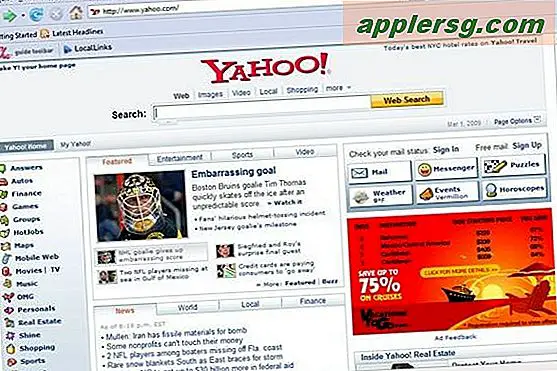Cara Membuat Stiker Bumper Vinyl Buatan Sendiri di Printer HP
Dari mencetak surat hingga foto, printer Hewlett-Packard (HP) Anda adalah toko cetak kecil yang dikemas dalam satu perangkat ringkas. Bersamaan dengan kertas stiker vinil dan paket desain seperti Microsoft Publisher, Anda dapat membuat stiker bemper vinil buatan sendiri yang dapat ditempelkan di mobil, sepeda motor, atau kendaraan lain. Kertas stiker vinil tersedia untuk dibeli dari eceran dan perlengkapan kantor serta online. Kertas menerima tinta seperti kertas bond biasa, tetapi Anda harus membiarkan desain yang dicetak mengering sebelum mengaplikasikannya ke permukaan.
Mendesain Stiker Bumper
Langkah 1
Buka Microsoft Publisher atau program serupa.
Langkah 2
Klik "File," "Baru" dan "Ukuran Halaman Kosong." Klik ““Surat (Lanskap) 8,5 x 11.”
Langkah 3
Klik ikon "A" yang berisi garis (alat teks) di bawah panah pada bilah alat di sisi kiri layar.
Langkah 4
Klik di dalam dokumen kosong untuk menempatkan kotak teks. Klik dua kali kotak teks untuk memasukkannya.
Langkah 5
Masukkan teks yang ingin Anda cetak pada stiker bumper. Untuk mengubah warna teks, font atau atribut lainnya, sorot teks dengan mouse Anda lalu klik ikon font, warna atau gaya pada toolbar di bagian atas program. Klik di mana saja di luar kotak teks untuk menutup kotak teks.
Langkah 6
Klik "Sisipkan," "Gambar" dan "Dari File ..." Navigasikan ke direktori yang berisi gambar atau grafik yang ingin Anda tempatkan di stiker bemper Anda. Klik dua kali pada nama file untuk menempatkannya.
Jika Anda ingin memilih item clip art, klik "Insert," "Picture" dan "Clip Art..." Panel pilihan Clip Art akan terbuka. Klik dua kali gambar untuk meletakkannya di stiker bemper Anda.
Klik "File" dan "Save As" untuk menyimpan stiker bemper Anda setelah Anda selesai menempatkan gambar atau grafik. Masukkan nama untuk stiker bemper di kotak “Nama file:”. Klik "Simpan."
Mencetak Stiker Bumper
Langkah 1
Kipaskan kertas stiker vinil selama satu menit untuk memisahkan lembaran yang mungkin saling menempel. Tarik keluar semua lembaran yang bengkok atau rusak.
Langkah 2
Masukkan kertas stiker vinil ke dalam printer HP Anda dengan sisi yang dilapisi menghadap ke arah pencetakan printer Anda—menghadap ke bawah jika menggunakan printer inkjet HP yang bukaan depan atau menghadap ke atas jika printer memuat atas.
Jika menggunakan printer laser HP, muat kertas menghadap ke bawah (pengaturan default) jika menempatkan kertas dalam baki. Jika menggunakan baki "Bypass", letakkan kertas menghadap ke atas.
Langkah 3
Klik "File" dan "Print Preview" untuk melihat stiker bumper Anda sebelum mencetak. Jika perubahan diperlukan pada desain, klik "Tutup" untuk kembali ke dokumen dan membuat perubahan.
Langkah 4
Klik ikon printer untuk mencetak stiker jika semuanya OK.
Jangan memilih kertas “Photo” atau “Gloss” di dalam kotak “Properties” printer Anda--ini akan menyebabkan printer menerapkan terlalu banyak tinta ke stiker bumper, yang dapat menyebabkan tinta lebih cepat habis dan luntur saat stiker basah .
Biarkan stiker bumper mengering setidaknya selama 20 menit sebelum memegang kertas atau menempelkan stiker. Gunakan pemotong kertas untuk memotong stiker.